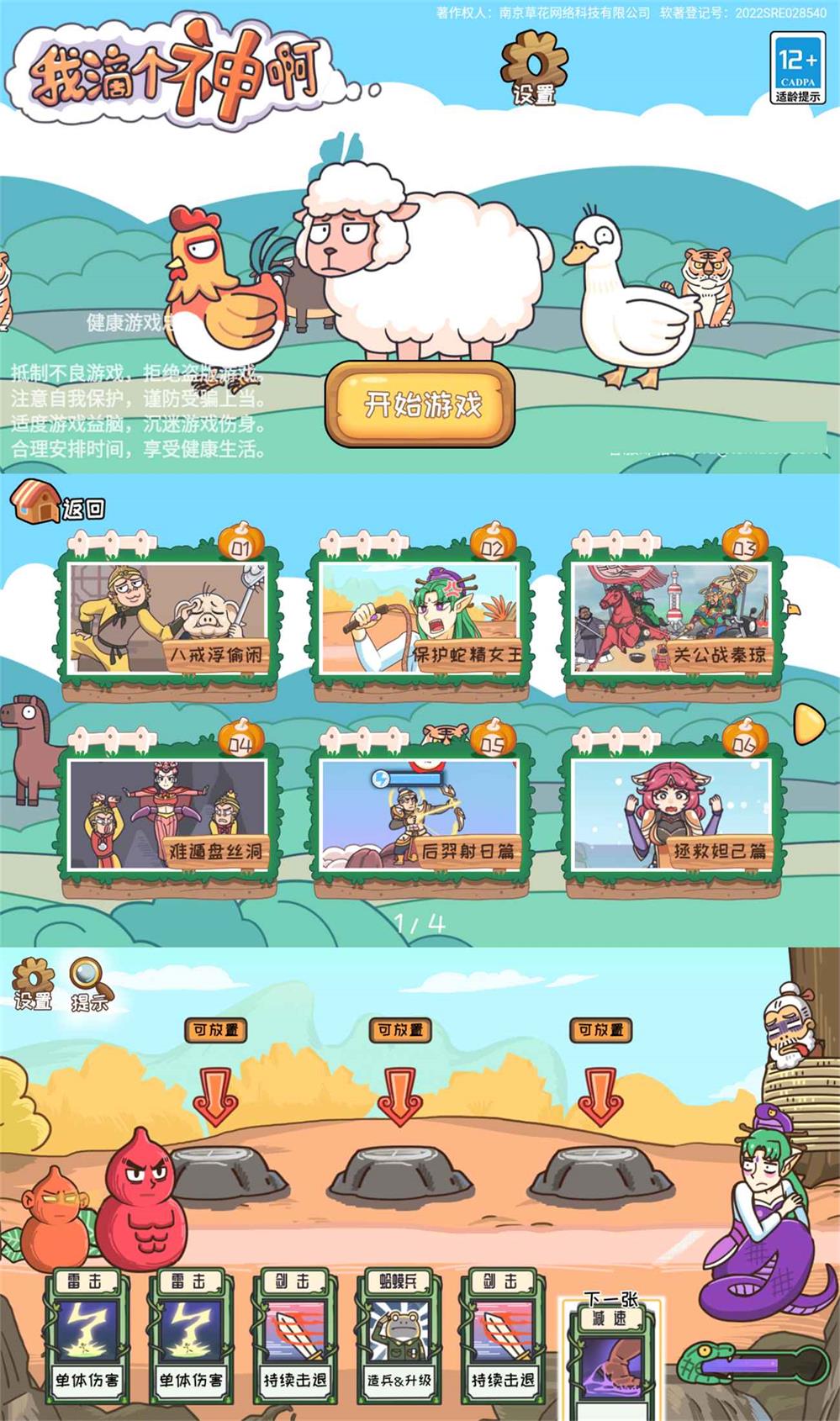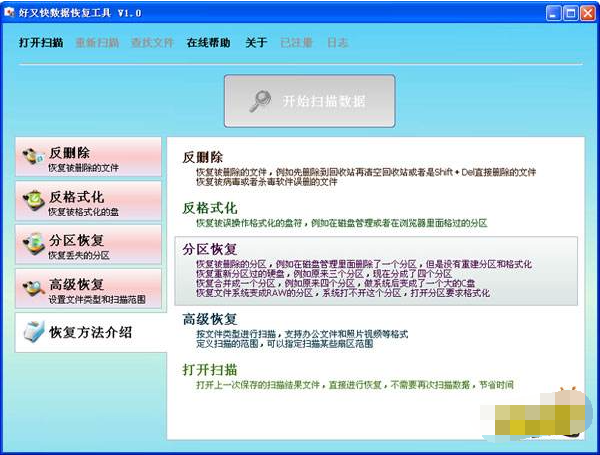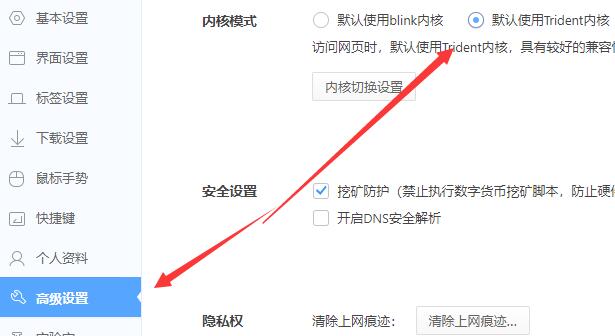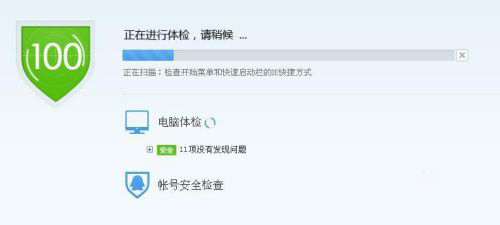惠普笔记本电脑重装系统教程
hp笔记本怎么重装系统?在使用电脑过程中,可能会遇到一些不可预知的系统故障,此时需要通过重装系统来解决.所以今天小编来跟大家说说惠普笔记本电脑重装系统教程,大家一起来看看吧.更多重装教程,尽在小白一键重装系统官网
笔记本电脑重装系统:
1.首先,您需要在浏览器中搜索小白官方网站,下载并打开小白三步安装软件。默认情况下,建议我们安装Windows。点击立即重新安装。提醒,重装建议退出安全软件。
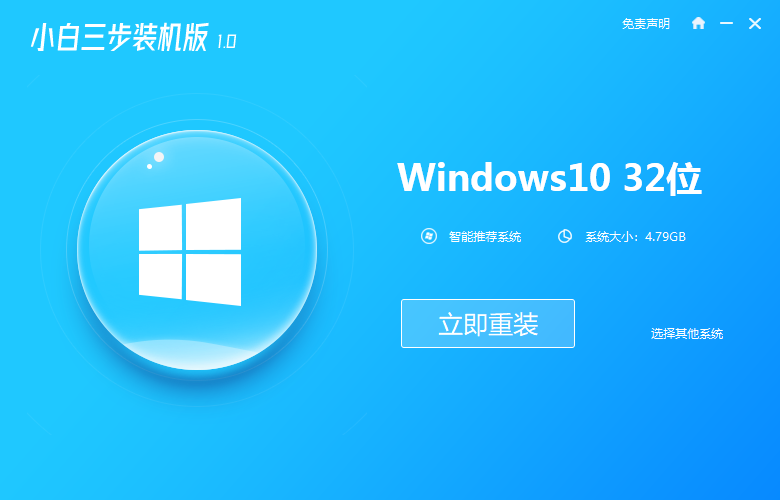
2.然后软件直接下载系统,下载后会自动帮助我们部署当前下载的系统。
WEEX交易所已上线平台币 WEEX Token (WXT)。WXT 作为 WEEX 交易所生态系统的基石,主要用于激励 WEEX 交易平台社区的合作伙伴、贡献者、先驱和活跃成员。
新用户注册 WEEX 账户、参与交易挖矿及平台其他活动,均可免费获得 WXT 空投奖励。
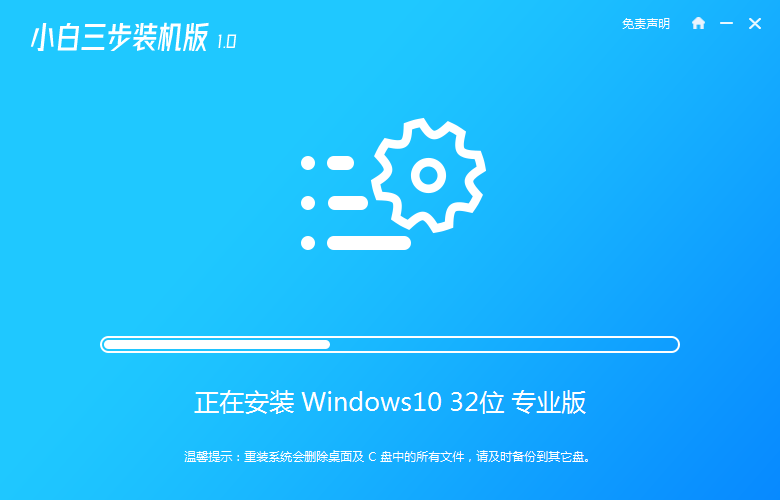
3.部署后会提示我们重启电脑,选择立即重启。
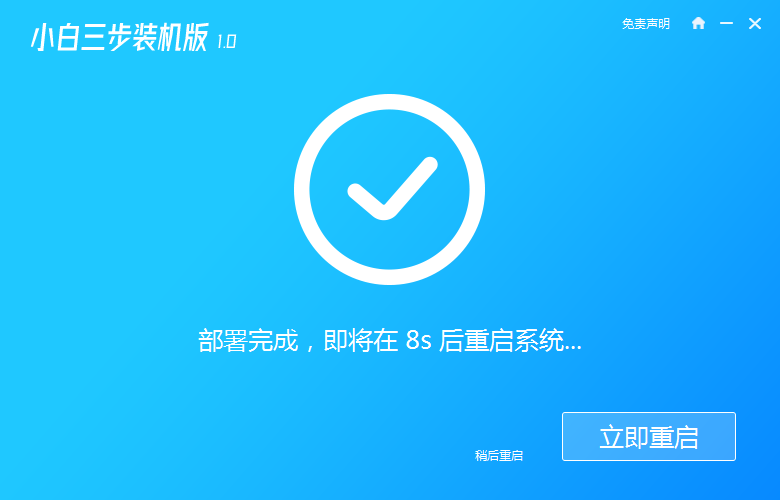
4.重启后选择XiaoBaiPE-MSDNOnlineInstallMode,然后按回车进入WindowsPE系统。
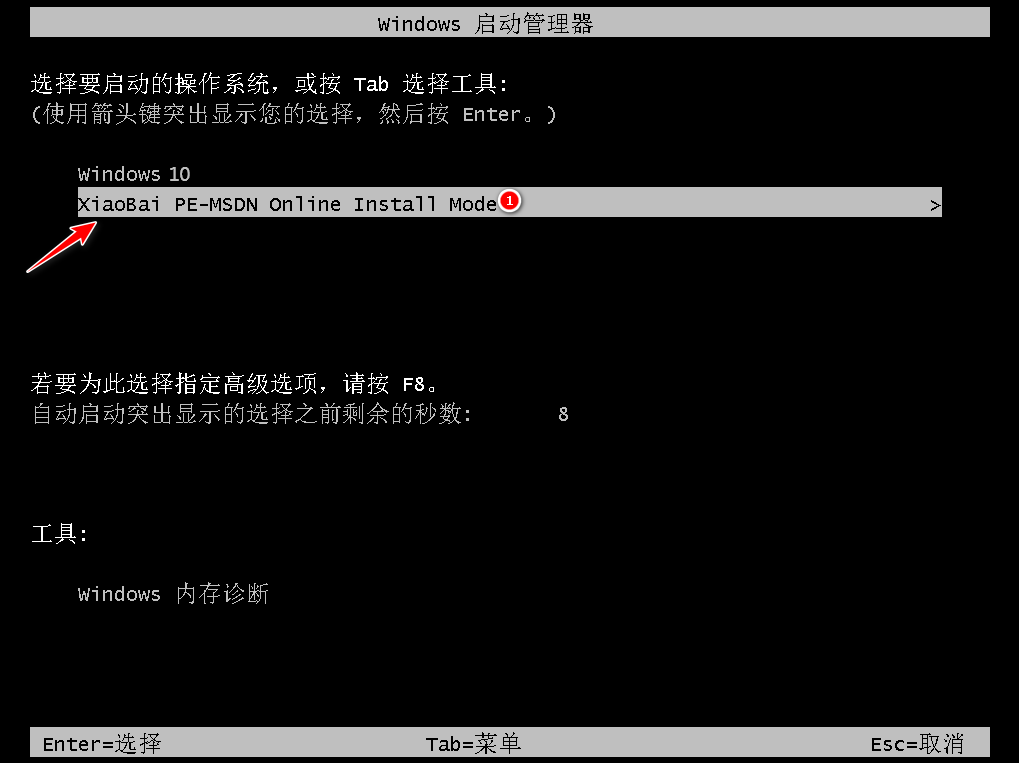
5.在PE系统中,软件会自动帮助我们重装,重装后直接重启电脑。
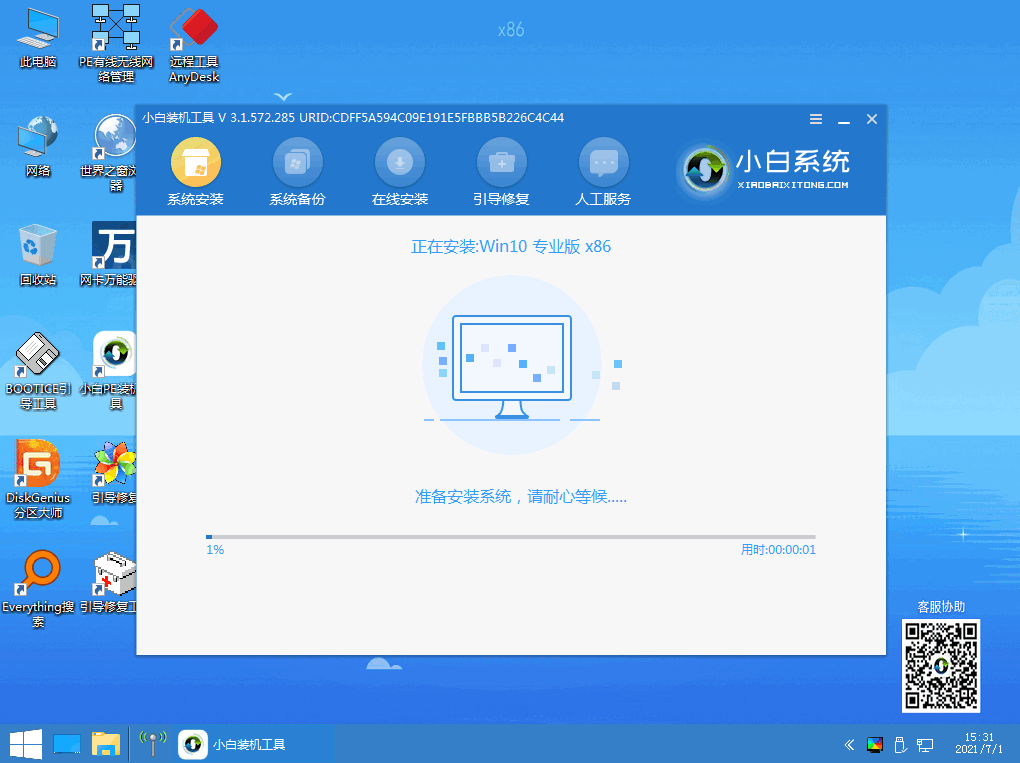
6.选择Windows10系统进入,然后重新安装系统。
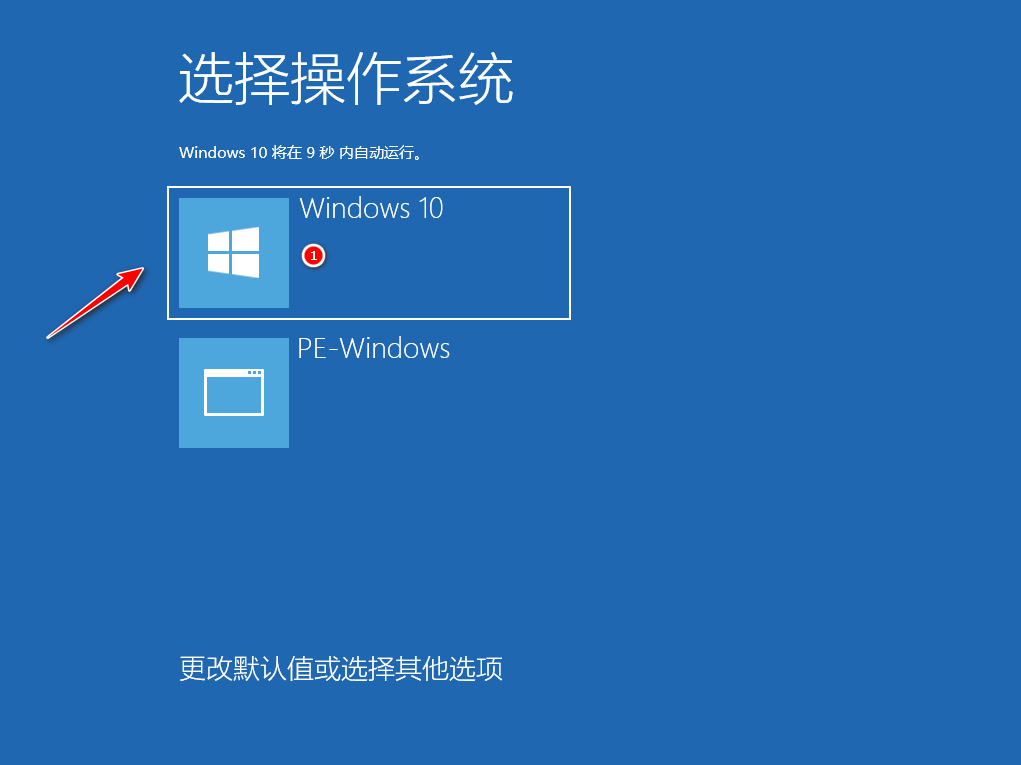
以上就是笔记本电脑重装系统的内容,你学会了吗,赶快去试试吧。
本站资源均来源于网络或网友投稿,部分资源未经测试,难免存在BUG,所有资源只限于学习研究,不得商用。如使用本站下载的资源造成任何损失或发生侵权行为,均与本站无关。如不接受本声明请勿下载!本站资源如有侵权,请联系QQ:497149677核实后立即删除!
最客资源网 » 惠普笔记本电脑重装系统教程
最客资源网 » 惠普笔记本电脑重装系统教程